photoshop 鼠绘女士化妆品 olay
软件云 人气:0
本教程鼠绘过程介绍的有点简略,很多细节部分没有详细说明。新手可能有点难度,不过可以根据提示图去填色及调节明暗和光感。
最终效果

1、新建一个650 * 470 像素的文件,新建三个图层,分别用钢笔勾出下图所示的三个部分,填充不同的颜色。
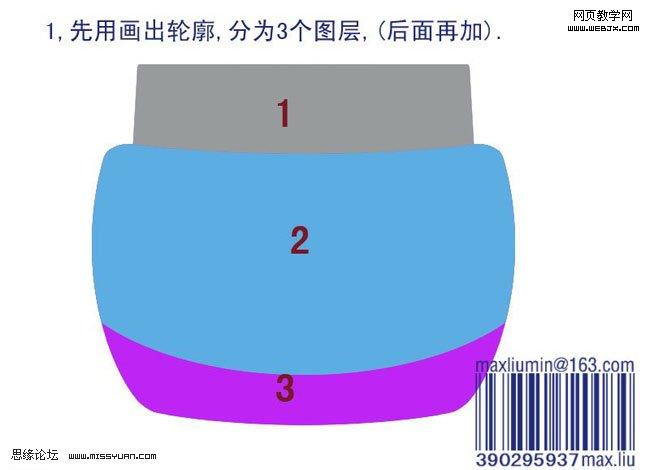
2、在瓶盖图层上拉出金色渐变,颜色设置如下图。
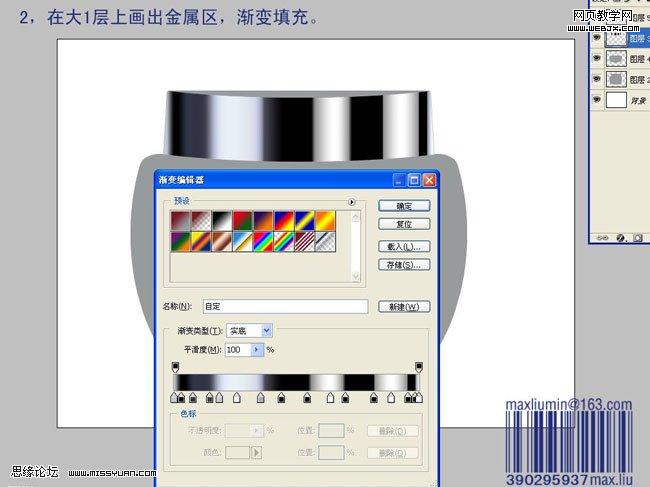
3、用加深/减淡工具修饰细节。

4、将第2大层划分为4个区,分别填充不同的绿色。

5、用加深/减淡工具修饰细节,然后把第3大曾填充淡绿色,如下图。

6、再用加深工具加深底部。

7、用加深/减淡工具对第3大层进行修饰,效果如下图。

8、把背景填充颜色,然后对第3大层进行透明擦饰,然后调节不透明度。

9、整体调整下西街,再加上文字好标致,完成最终效果。

最终效果

1、新建一个650 * 470 像素的文件,新建三个图层,分别用钢笔勾出下图所示的三个部分,填充不同的颜色。
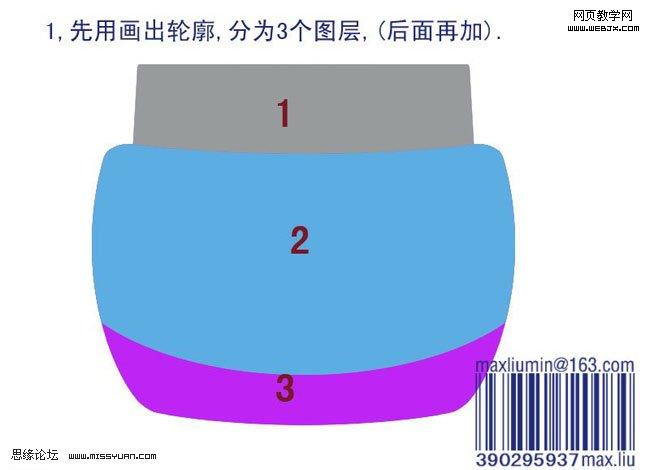
2、在瓶盖图层上拉出金色渐变,颜色设置如下图。
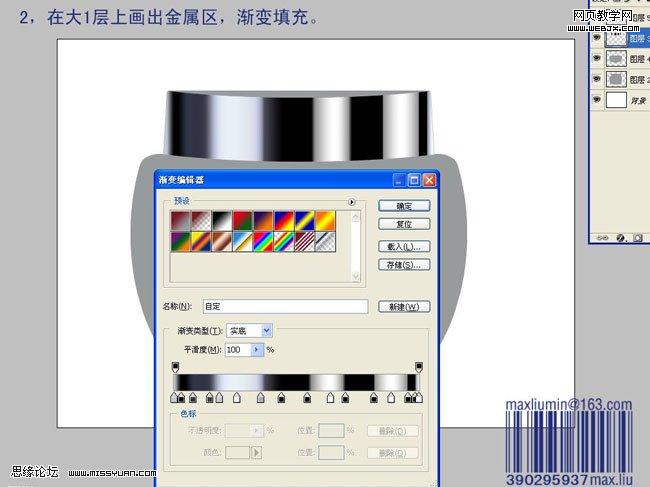
3、用加深/减淡工具修饰细节。

4、将第2大层划分为4个区,分别填充不同的绿色。

5、用加深/减淡工具修饰细节,然后把第3大曾填充淡绿色,如下图。

6、再用加深工具加深底部。

7、用加深/减淡工具对第3大层进行修饰,效果如下图。

8、把背景填充颜色,然后对第3大层进行透明擦饰,然后调节不透明度。

9、整体调整下西街,再加上文字好标致,完成最终效果。

加载全部内容